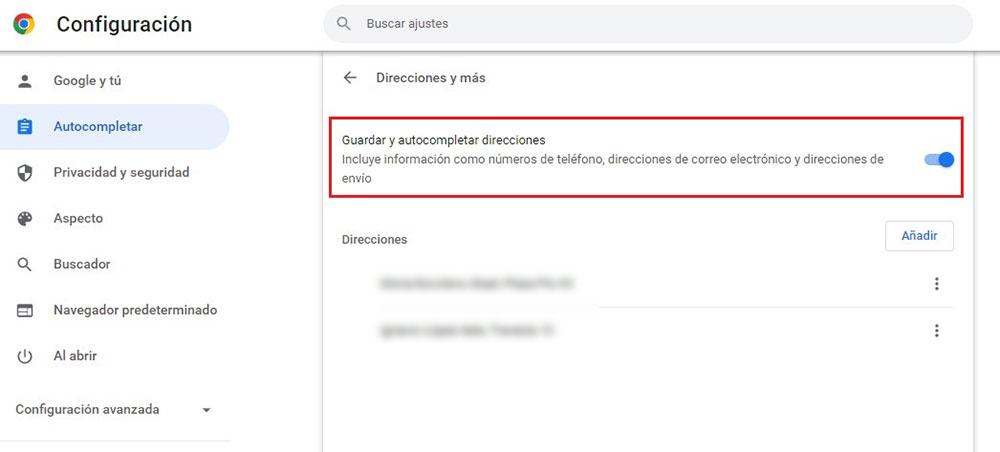Google lagrar en stor mängd data om alla användare av sina plattformar, data som de främst använder för att rikta in sig på tredjepartsreklamkampanjer, som, baserat på dessa data, har möjlighet att rikta in pengarna de spenderar på reklam mer effektivt. för att få allmänheten att leta efter dina produkter eller tjänster. Samma sak händer med FacebookGoogle har dock alltid varit mycket mer försiktig med obehörig åtkomst till den datan. Men hur är det med data som lagras i krom?
Google lagrar två typer av data. Å ena sidan finns det data de samlar in om användaraktivitet. Å andra sidan hittar vi data relaterad till personlig information, såsom lösenord och betalningsmetoder främst.

Användare kan komma åt både sin aktivitetsrelaterade data och personlig information för att radera spårlöst på plattformen och i webbläsaren Chrome. Nedan visar vi dig alla steg du ska följa för att radera all din personliga information som lagras i Chrome.
Var lagrar de personuppgifter?
Uppgifterna relaterade till varje användares personliga information lagras i krypterad form på Googles servrar. Men dessutom är de också tillgängliga via webbläsaren Chrome. Varje gång vi gör en ändring av denna data synkroniseras den automatiskt med data som Google har lagrat på sina servrar.
Filen som innehåller denna information i Chrome är krypterad och kan endast nås direkt från webbläsaren så länge vi använder samma konto som är kopplat till den informationen. Det är meningslöst att göra en säkerhetskopia av katalogen där Chrome är installerad för att bevara data, eftersom vi inte kommer att kunna komma åt dem på något sätt.
Varje gång vi installerar Chrome på en dator genereras en nyckel, en nyckel som är unik för den enheten, varför det är helt värdelöst att göra en kopia av katalogen där vi har installerat Chrome. När vi är tydliga med hur det fungerar kommer vi att visa dig hur vi kan ta bort det från vår dator och därmed från Googles servrar, eftersom alla ändringar vi gör i Chrome med vårt konto automatiskt synkroniseras med kopian som lagras i Google servrar.
Radera data du redan har lagrat
Uppgifterna om lösenorden, såväl som uppgifterna om betalningsmetoderna som vi har kopplat i Chrome till vårt konto, är data som är tillgängliga för alla som har tillgång till vår utrustning, eftersom de inte är skyddade på något sätt, utöver PIN-koden som vi kan ha i vårt Windows-användarkonto.
Betalningsmetoder
För att komma åt och ta bort betalningsmetoderna som vi har lagrat i Chrome, det första vi måste göra är att komma åt webbläsarens konfigurationsalternativ genom att klicka på de 3 vertikala punkterna som finns i webbläsarens övre högra hörn.
Klicka på i den vänstra kolumnen autofyll och klicka i den vänstra delen Betalningsmetoder . I det här avsnittet hittar du betalningsdata som vi har kopplat till vårt Google-konto, data som är tillgänglig för alla tjänster från sökjätten.
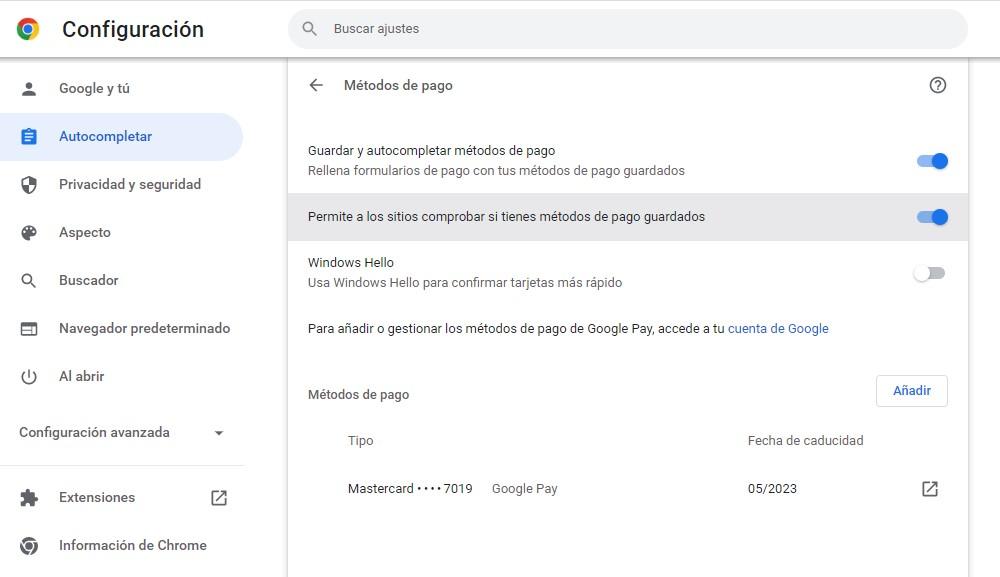
Tyvärr kan vi inte ändra eller radera den informationen från Chrome. För att radera betalningsuppgifterna måste vi komma åt Googles webbplats där de lagras, som vi kan komma åt från denna länk .
Därefter de olika betalningsmetoderna som vi har kopplat till vårt konto (PayPal, kreditkort, betalkort) kommer att visas. Var och en av dem inkluderar knappen Ta bort. Genom att klicka på den kommer Google att fråga oss om vi är säkra på att vi vill radera den informationen och vi bekräftar att vi vill göra det.
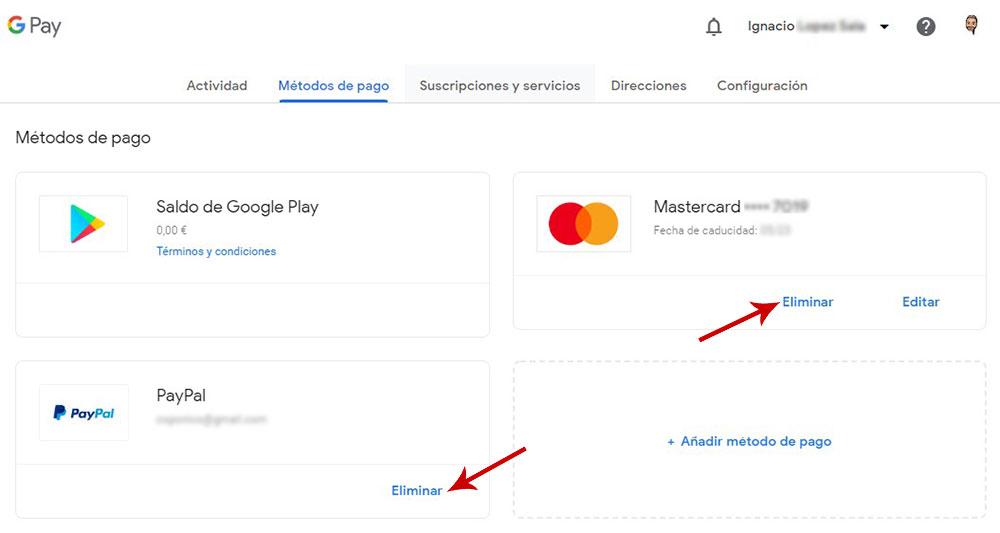
lösenord
Processen för att radera lösenorden som lagras i Chrome är mycket lik den som Google gör tillgänglig för oss för att eliminera betalningsmetoder, så vi kommer att tvingas besöka Googles lösenordswebbplats igen.
För att komma åt lösenordssektionen, klicka på de 3 vertikala prickarna i webbläsarens övre högra hörn och gå till Inställningar . Klicka sedan på i avsnittet till vänster autofyll och sedan på lösenord .
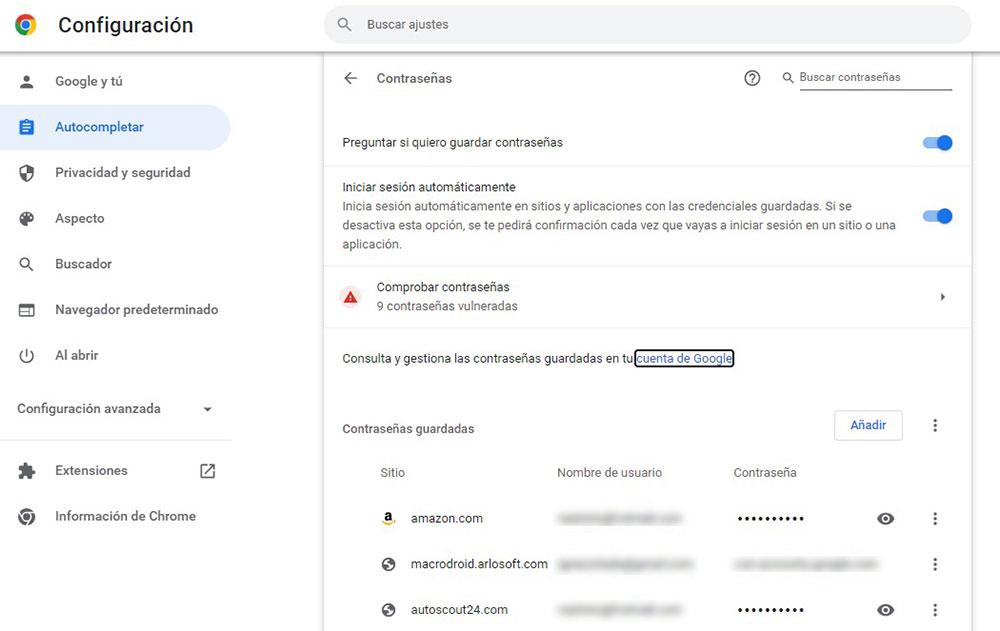
I det här avsnittet visas alla lösenord som vi har lagrat i Chrome. Från webbläsaren har vi inte möjlighet att ta bort dem. Vi måste utföra denna process genom att gå till Googles webbplats där de är lagrade genom att klicka på denna länk .
Sökjätten erbjuder inte ett alternativ att ta bort vart och ett av lösenorden som den lagrar tillsammans, vilket tvingar oss att gå konto för konto , radera lösenordet som är kopplat till varje plattformskonto.
För att radera lösenordet för en plattform, klicka på plattformen i fråga, ange lösenordet för vårt Google-konto och klicka på knappen Ta bort. Google kommer att fråga oss om vi är säkra på vad vi gör.
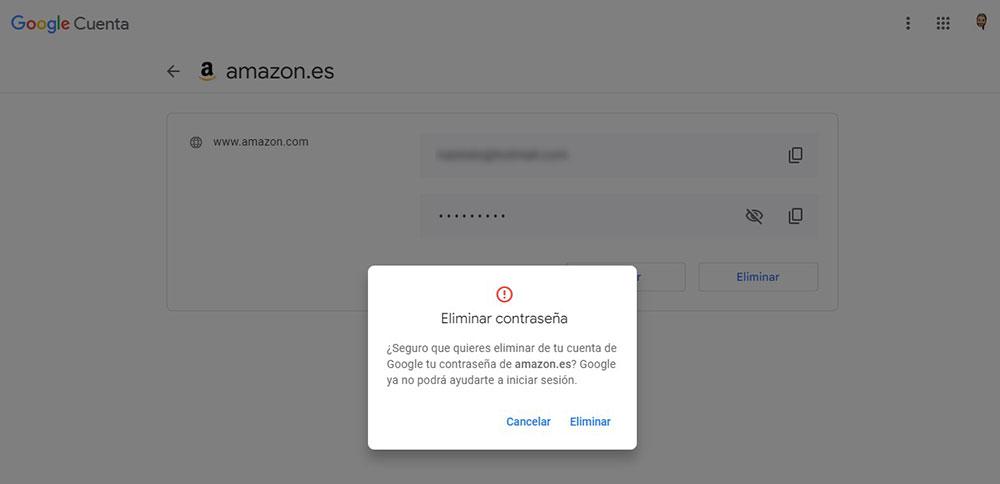
Adresser
De postadresser som är kopplade till vårt konto är också tillgängliga via webbläsaren och, vid detta tillfälle, om vi har möjlighet att eliminera dem utan att komma åt Googles webbplats.
För att radera adresserna som är lagrade i Chrome måste vi komma åt Googles konfigurationsalternativ, klicka på Inställningar> Autoslutförande> Adresser . Klicka sedan på de tre punkterna till höger om adressen som visas och välj alternativet Ta bort.
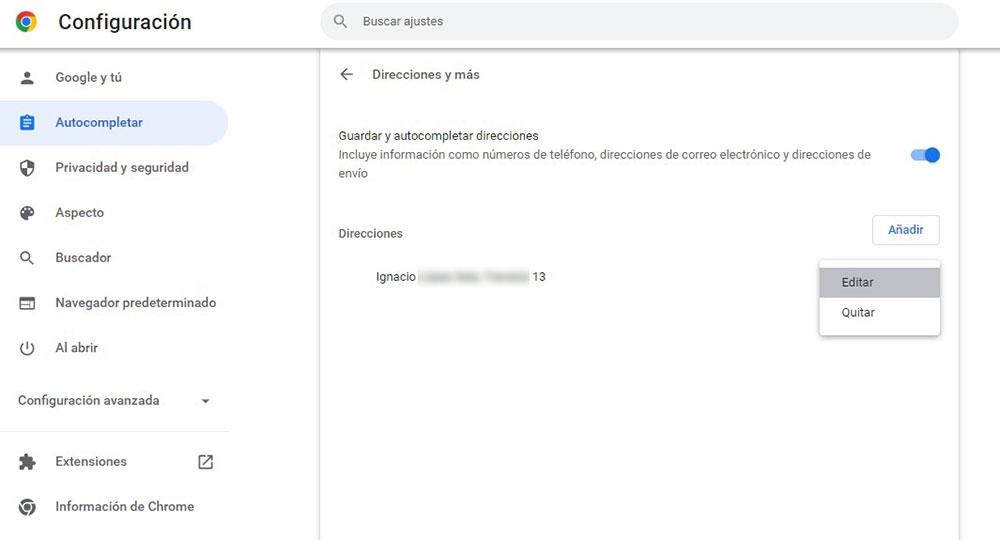
Vad du ska göra för att förhindra att Chrome samlar in min data
När vi har eliminerat uppgifterna från våra betalningsmetoder och lösenord, om vi inte vill att Google ska fortsätta att samla in dessa uppgifter i framtiden, måste vi ändra operationen av vårt Google-konto via Chrome, genom att utföra stegen som jag visar dig nedan.
betalningsmetoder
Det första vi måste göra är att komma åt webbläsarens konfigurationsalternativ genom att klicka på de 3 vertikala punkterna i webbläsarens övre högra hörn. Klicka sedan på i den vänstra kolumnen autofyll och klicka på i det vänstra avsnittet Betalningsmetoder.
Överst i det här avsnittet måste vi stänga av Spara och autofyll betalningsmetoder växla.
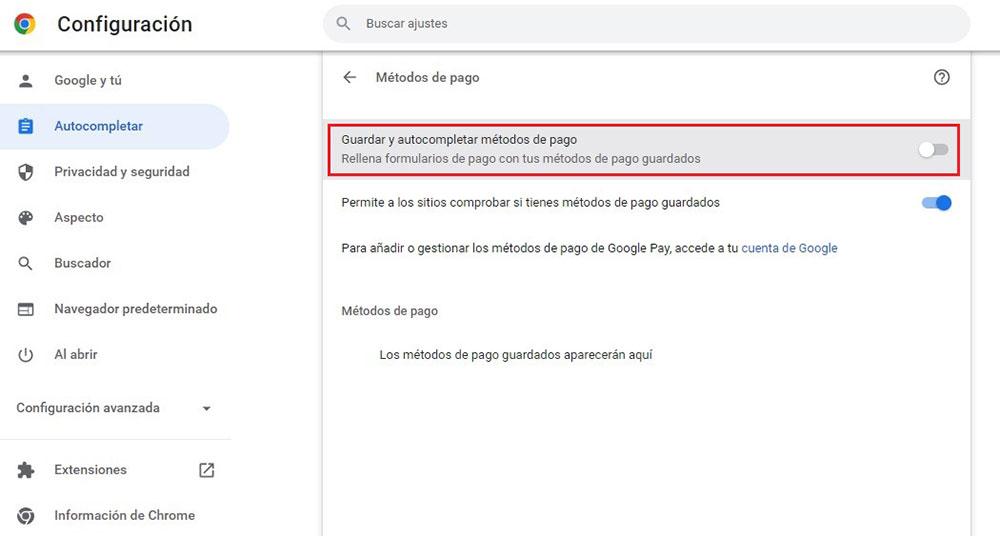
Från och med nu kan vi göra inköp med Chrome utan rädsla för att webbläsaren ska lagra betalningsdata.
Lösenorden
Vi kommer åt webbläsarens konfigurationsalternativ genom att klicka på de 3 vertikala punkterna i webbläsarens övre högra hörn. Klicka sedan på i den vänstra kolumnen Komplettera och klicka på i det vänstra avsnittet lösenord .
För att förhindra att Google frågar oss om vi vill lagra lösenorden för de plattformar vi använder Chrome, måste vi avmarkera Fråga om jag vill spara lösenord låda.
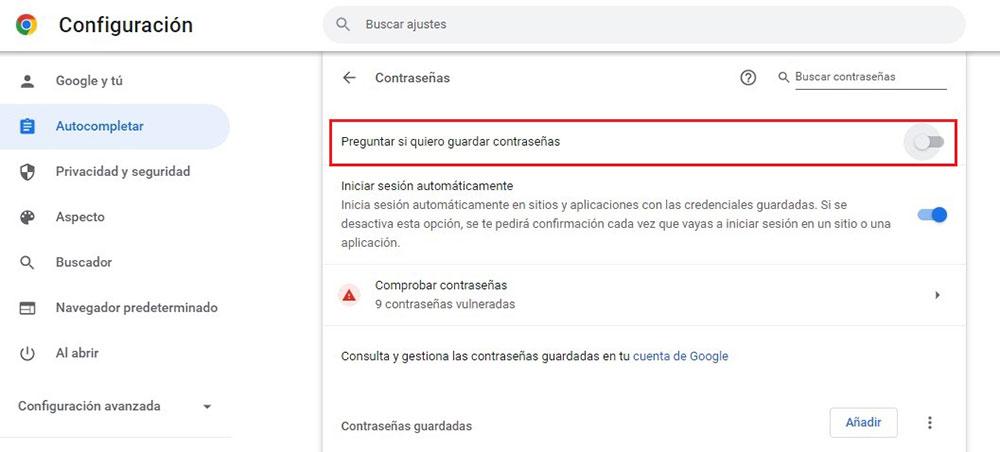
När Chrome har inaktiverats kommer Chrome att sluta fråga oss om vi vill spara lösenorden och användarnamnen för de plattformar vi besöker.
och vägbeskrivningar
För att förhindra att Google också lagrar de adresser som vi anger på de webbplatser som vi besöker, måste vi utföra en process som är mycket lik den tidigare, komma åt Googles konfigurationsalternativ, klicka på Autoslutför och sedan på Adresser med mera.
I det här avsnittet avmarkerar vi Spara och autoslutför adresser byter.